Oglas
Nadogradnja hardvera za računalo je uzbudljivo, ali ne može biti bez problema. Jedno od najozbiljnijih je bavljenje instalacijom sustava Windows. Vjerojatno želite koristiti podatke iz postojeće instalacije, ali to može biti teško ako mijenjate računala ili obavljate ozbiljnu nadogradnju (poput zamjene matične ploče). Evo tri načina na koje možete premjestiti postojeću instalaciju sustava Windows - i prednosti i nedostatke svake.
Pomicanje tvrdog diska
Najjednostavniji način za pomicanje instalacije sustava Windows jest premještanje tvrdog diska na koji je instaliran. Pogon možete ponovo upotrijebiti tijekom velike nadogradnje ili ga premjestiti na novo računalo. Pogon će se otkriti i koristiti za pokretanje sve dok postavili ste ga kao pokretački sustav za pokretanje u BIOS-u Objašnjeni BIOS: redoslijed pokretanja, video memorija, spremanje, resetiranje i optimalne zadane vrijednostiTrebate promijeniti redoslijed pokretanja računala ili postaviti lozinku? Evo načina za pristup i korištenje BIOS-a i nekih uobičajenih postavki. Čitaj više
. Odabirom ove rute čuvanje podataka je vrlo jednostavno. Nisu potrebni posebni alati, softver ili hardver.Postoje ipak neki nedostaci. Vaša postojeća instalacija sustava Windows uključivat će upravljačke programe kompatibilne s hardverom na koji je izvorno povezan. Operativni sustav će pokušati otkriti vaš novi hardver i instalirati kompatibilne upravljačke programe kada isti čizme, ali možda nije uspješan, a ako nije, možda se uopće nećete moći dignuti u Windows. To znači da ćete morati pređite u siguran način rada Kako se pokrenuti u sigurnom načinu rada u sustavu Windows 8U sigurnom načinu rada možete riješiti i riješiti probleme sa sustavom Windows. Kad uđete u siguran način rada, Windows učitava minimalno okruženje koje osigurava stabilan sustav. Čitaj više i ručno zamijenite upravljačke programe dok Windows ponovno ne radi, proces koji može postati vrlo naporan.
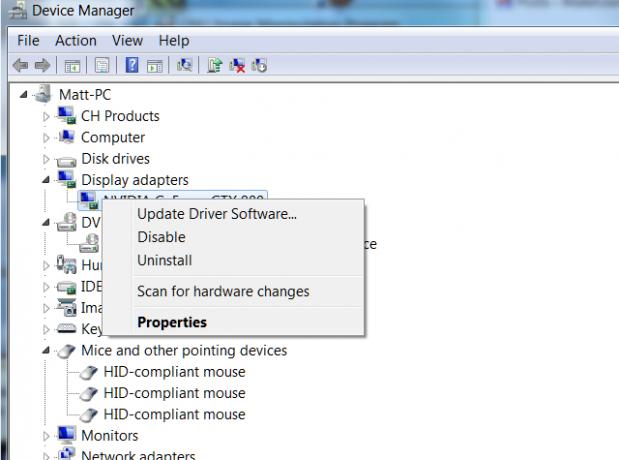
Ovo je put kojim trebate krenuti manji nadogradnju. Sve manje dramatično od zamjene matične ploče trebalo bi upravljati ponovnom instaliranjem upravljačkih programa. Ako zamijenite video karticu, na primjer, Windows će se vratiti na zadane VGA upravljačke programe dok deinstalirate stare upravljačke programe i ne instalirate novi, odgovarajući softver.
Preporučujem vam da prije premještanja pogona na raspolaganju imate sve potrebne hardverske upravljačke programe za instaliranje s USB stick-a. To znači da su pokretači za sve nadograđujete; mrežni adapteri, video kartice, optički pogoni, radovi. Rukovanje medijima za pokretanje sustava Windows također može biti korisno jer iz njega ponekad možete instalirati zadane upravljačke programe. Pronađite svoj instalacijski disk za Windows ili ga nemate, napravite bootable USB pogon Kako instalirati Windows 8 s USB karticeAko želite instalirati Windows 8, a vaše računalo nema DVD pogon, niste sami. Bilo da imate Windows 8 DVD ili Windows 8 ISO datoteku koju ste preuzeli s Microsofta, ... Čitaj više .
Kloniranje pogona
Kloniranje tvrdog diska stvara točan duplikat originalnog sadržaja. Apsolutno sve na originalu bit će dostupno na duplikatu. Iako se obično koristi za kritične sigurnosne kopije, kloniranje se ponekad koristi za migraciju između računala. I dalje ćete imati podatke na starom disku, tako da bez obzira što se događa tijekom nadogradnje, nikada ne prijeti gubitak podataka.
Odabir kloniranja također znači da možete iskoristiti noviji, brži tvrdi disk umjesto da se pridržavate izvornog pogona za instalaciju sustava Windows, koji bi mogao biti zastario. Nadogradnja s mehaničkog tvrdog diska na pogon čvrstog stanja Samsung 830 Solid State Drive (SSD) 512 GB pregled i prijenosSada pregledavamo jedan od najpoznatijih ulaza na tržište čvrstog stanja - Samsung 830 SSD (serija MZ-7PC512N / AM 2.5 "SATA III MLC). I ne pregledavamo samo malu, jeftinu verziju ... Čitaj više na primjer, velika je nadogradnja performansi. Bilo bi glupo nadograditi dok se zalijepite za disk od 5,400RPM od prije pet godina.

Ova metoda dijeli nedostatke samo pomicanja tvrdog diska, jer to je učinkovito ono što radite. Svi podaci upravljačkog programa u vašoj originalnoj instalaciji sustava Windows bit će isti i neće biti valjani ako zamijenite matičnu ploču ili prebacite na neko drugo računalo. Međutim, kloniranje je savršeno rješenje ako želite samo nadograditi svoj tvrdi disk.
Stvarni proces kloniranja može biti pomalo zastrašujući. Trebat će vam poseban softver i postupak kloniranja može potrajati nekoliko sati ako je vaš pogon velik. I zapamtite - ne možete se klonirati na pogon manji od onog iz kojeg klonirate. Provjeri naš vodič za kloniranje tvrdog diska Kako koristiti Clonezillu za kloniranje tvrdog diska sa sustavom WindowsEvo svega što trebate znati o tome kako koristiti Clonezilla za kloniranje tvrdog diska na najlakši način. Čitaj više za sve detalje.
Premještanje postavki sustava Windows
Treća opcija migracije je izvoz Windows postavki u novu instalaciju sustava Windows. Korisnici koji nadolaze na novu opremu umjesto da prebacuju komponente, pronaći će ovo brzo i lako rješenje.
Microsoft ima vlastiti softver, Windows Easy Transfer, dizajniran posebno za prijenos postavki. Dostupan je za besplatno preuzimanje s Microsoftove web stranice za Viste i Windows XP. Windows 7 i Windows 8 standardno dolaze s uslužnim programom. Evo što će alat prenijeti.
- Prema zadanim postavkama sadržaj mapa Dokumenti, Glazba, Slike i Zajednički dokumenti. Alat vam omogućuje odabir dodatnih datoteka i mapa ako želite.
- Postavke e-pošte, kontakt i poruka (iz Outlooka ili Windows Maila)
- Postavke programa (ali ne i programa)
- Korisnički računi i postavke
- Internet postavke i oznake Internet Explorera
Možete prenijeti izravno s jednog računala na drugo pomoću Windows Easy Transfer kabela. To su, međutim, 20 do 30 dolara, što je pomalo s obzirom na njihovu funkciju. Mogućnost prijenosa putem mreže ili vanjskog pogona bit će privlačnija većini korisnika.

Windows Easy Transfer dobro funkcionira na Windows XP, Vista, Windows 7 i Windows 8. S Windowsom 8.1, međutim, Microsoft je ograničio uvoz jednostavnog prijenosa na Windows 7, Windows 8 i Windows RT. Postavke Easy Transfer neće izvesti postavke s računala Windows 8.1. Napokon, ovaj alat ne može migrirati između 32-bitne i 64-bitne instalacije sustava Windows.
Jedna od alternativa Microsoftovom alatu je uslužni program treće strane koji se naziva ubuntu. Ovaj softver može prenositi širok raspon podataka, uključujući programe, sa stare instalacije sustava Windows na novu. Možete prenijeti s Windows XP na Windows 8.1 (ili bilo što između toga), ali morat ćete platiti 39,95 USD za kućnu verziju.
Svatko tko još koristi Windows XP može besplatno preuzeti program. Microsoft nudi besplatnu verziju PCMover za Korisnici sustava Windows XP koji žele prenijeti na Windows 7, 8 ili 8.1 5 alata za migraciju podataka iz sustava Windows XPTražite li jednostavne načine premještanja svojih osobnih podataka s Windows XP na moderni operativni sustav? Prošlo je vrijeme za nadogradnju sa sustava Windows XP i dobili smo vam na raspolaganju. Čitaj više . Besplatna verzija slična je početnom izdanju, ali može premještati samo datoteke - ne i softver.
Ne zaboravite svoj licenčni ključ

Sada znate tri načina na koje možete premjestiti instalaciju sustava Windows, ali postoji još jedna stvar o kojoj morate razmišljati. Vaš licenčni ključ. Ako zamijenite matičnu ploču ili premjestite tvrdi disk između računala, Windows će gotovo sigurno otkriti promjene u konfiguraciji hardvera i označiti vašu instalaciju kao nevaljanu. To znači da ćete morati ponovno unijeti ključ. Provjeri naš vodič za pronalazak licencnog ključa 3 načina za oporavak serijskih brojeva u sustavu WindowsTražite ključ proizvoda za Windows? Izgubili ste serijski broj premium softvera? Pokazujemo vam kako vratiti besplatne ključeve besplatnim alatima. Čitaj više za više informacija.
Zaključak
Pomicanje instalacije Windowsa često nije tako lako kao što mislite. Sukobi s upravljačkim programima mogu uzrokovati probleme i postupak čine duže vremena nego što se većina korisnika nada. Ipak, to je poteškoće i često je poželjno ponovnu instalaciju sustava Windows ispočetka.
Kako prenositi instalaciju ili postavke Windows na novi hardver? Izgovorite u komentarima!
Kreditna slika: Shutterstock / Edyta Pawlowska, Shutterstock / DeiMosz
Matthew Smith je slobodni pisac koji živi u Portland Oregonu. Također piše i uređuje za Digital Trends.


